Bevordering/Demotie van een deelnemer
We hebben nogal wat vragen gekregen over de gebruikersrechten voor virtuele ruimtes en dit heeft ons doen beseffen dat we misschien een paar dingen moeten verduidelijken. Daarom is dit artikel gemaakt om uit te leggen hoe gebruikersrechten werken, wat de implicaties zijn en hoe je ze kunt wijzigen.
Standaardgebruikersrechten
De standaardgebruikersrechten van de virtuele ruimte kunnen sommige functies uitschakelen voor uitgenodigde deelnemers of gasten, bijvoorbeeld studenten mogen alleen de chat- en microfoonfunctie gebruiken. Bovendien kan het zijn dat bij gebruik van een virtuele ruimte die door iemand is gemaakt, alleen de eigenaar of maker van die ruimte alle rechten en dus alle functionaliteiten heeft. De eigenaar van de ruimte is de persoon die de klas heeft gepland in zijn/haar dashboard. Alle deelnemers die zich bij de ruimte aansluiten via een uitnodigingslink zullen niet dezelfde rechten hebben als de eigenaar. Om dezelfde rechten te verkrijgen en dus dezelfde functionaliteiten te hebben, moeten de deelnemers gepromoveerd worden door de eigenaar.

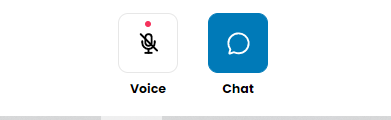
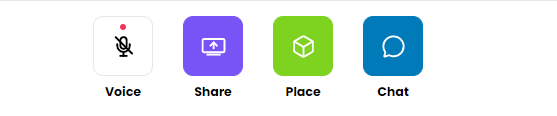
Hoe kan ik een deelnemer promoveren?
- Klik op het menu 'People menu' in de rechter bovenhoek.
- Klik op de naam van de deelnemer in de lijst met namen
- Klik op 'Promote'

Nu zullen de mensen die gepromoveerd zijn automatisch meer functionaliteiten kunnen gebruiken zoals het delen van hun scherm of camera en het plaatsen van inhoud. Belangrijk om te vermelden is dat de eigenaar altijd deelnemers kan degraderen door dezelfde stappen te volgen als voorheen, de knop "Demote" zal verschijnen op de plaats waar voorheen "Promote" stond.

